조직도 만들기: 미로와 이드로우 마인드 사용법 완벽 비교
Edraw Content Team
조직도 만들기: 미로와 이드로우 마인드 사용법 완벽 비교
본문을 통해 온라인 AI 툴 BEST 5에 대해 알아보세요. 이드로우 마인드(EdrawMind)는 AI 기능을 탑재하고 있어 마인드 맵을 더욱 간편하게 작성 할 수 있습니다. 지금 바로 EdrawMax AI 기능을 이용하여 다이어그램을 작성해 보세요!
이드로우마인드
모든 기능을 갖춘 마인드 매핑 소프트웨어
- 운영체제:Windows, Mac, Linux, 웹, 모바일 모두 지원
- 브레인스토밍 모드와 프레젠테이션 모드
- 그룹 및 실시간 협업 가능
팀워크의 시작은 서로를 아는 것! 하지만 복잡하게 얽힌 팀원들의 관계를 한눈에 파악하기란 쉽지 않죠. 이럴 때 필요한 것이 바로 조직도입니다. 조직도는 팀의 구조와 구성원 간의 관계를 시각적으로 보여주어 효율적인 소통과 협업을 가능하게 합니다. 하지만 막상 조직도를 만들려고 하면 어디서부터 시작해야 할지 막막하게 느껴지시나요?
걱정 마세요! 누구나 쉽게 조직도를 만들 수 있도록 다양한 온라인 도구들이 개발되었는데, 오늘은 그중에서도 특히 인기 있는 두 가지 도구, 미로(Miro)와 그 대안 프로그램인 이드로우 마인드(EdrawMind)를 사용하여 조직도를 만드는 방법을 자세히 알아보겠습니다.
미로(Miro)는 협업과 아이디어 공유를 위한 온라인 화이트보드 플랫폼으로, 사용하기 쉬운 인터페이스와 다양한 기능 덕분에 조직도와 다양한 다이어그램을 쉽게 만들 수 있습니다. 반면, 이드로우 마인드(EdrawMind)는 마인드 맵, 플로우차트, 조직도 등을 전문적으로 다루는 프로그램으로, Miro보다 더 다양한 템플릿과 강력한 기능을 제공합니다.
이제 각 도구를 사용해 조직도를 만드는 구체적인 방법을 살펴보겠습니다. 미로(Miro)와 이드로우 마인드(EdrawMind)를 통해 여러분의 조직도를 효율적이고 전문적으로 완성해 보세요!
Part 1: 미로(Miro)를 이용하여 조직도 만드는 방법
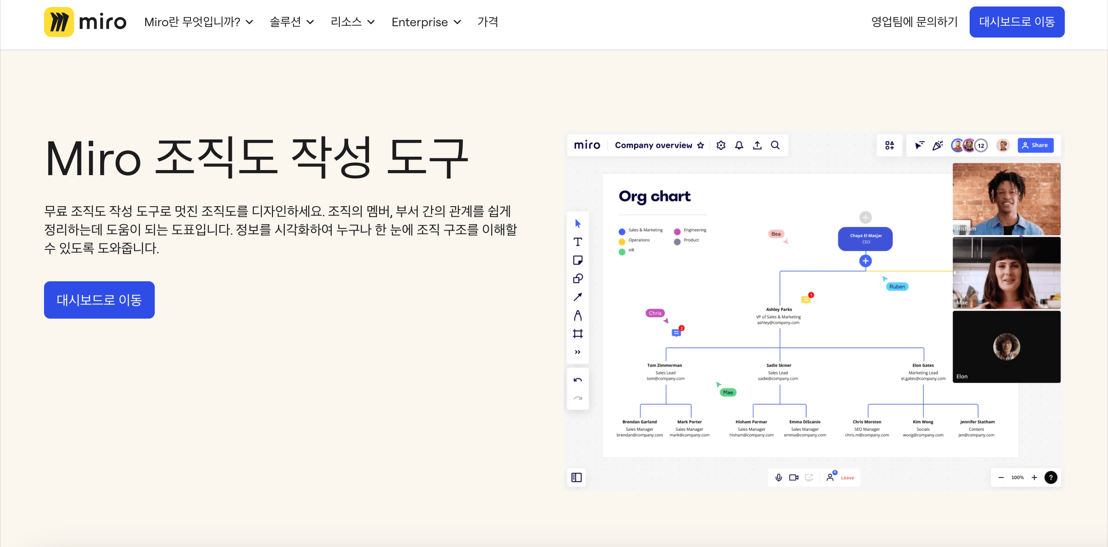
미로는 직관적인 인터페이스와 다양한 기능을 제공하여 초보자도 쉽게 조직도를 만들 수 있도록 돕는 강력한 협업 도구입니다.
그럼 아래에 미로를 이용하여 조직도 만드는 방법을 단계별로 소개하겠습니다.
1단계: 새 보드 생성
대시보드에서 [New Board] 를 클릭하고, 새로운 보드를 만듭니다.

2단계: 템플릿 선택
검색창에 "조직도"를 입력하여 관련 템플릿을 찾습니다. 미로는 다양한 조직도 템플릿을 제공하므로, 원하는 스타일을 선택할 수 있습니다.
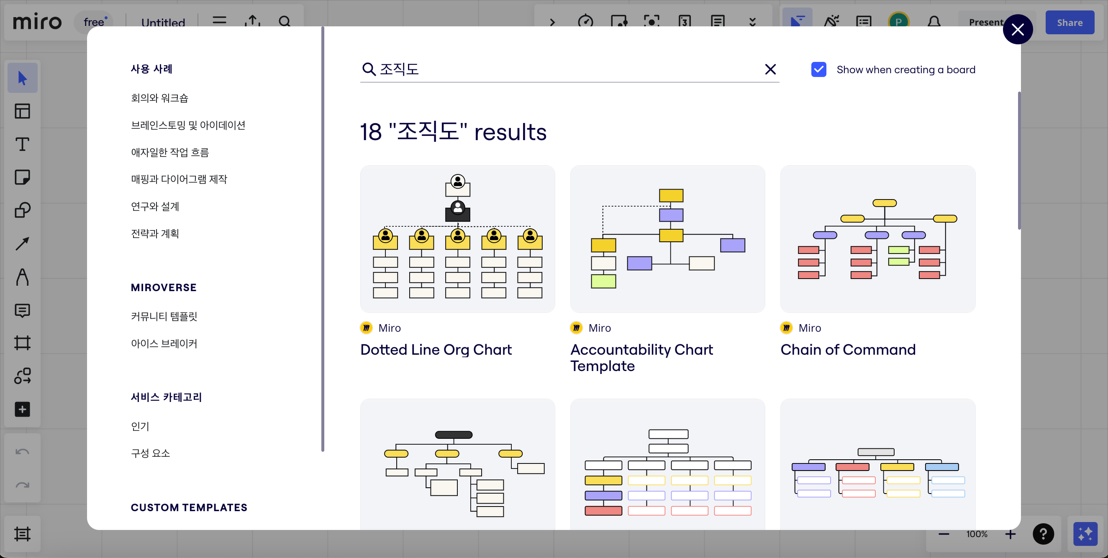
3단계: 조직도 편집
선택한 템플릿이 보드에 로드되면, 각 블록을 클릭하여 이름, 직책 등의 정보를 수정합니다. 블록 사면의 "+" 아이콘을 클릭하여 새로운 블록을 추구하거나, 기존 요소를 복사하여 붙여넣기로 조직도를 확장할 수 있습니다.
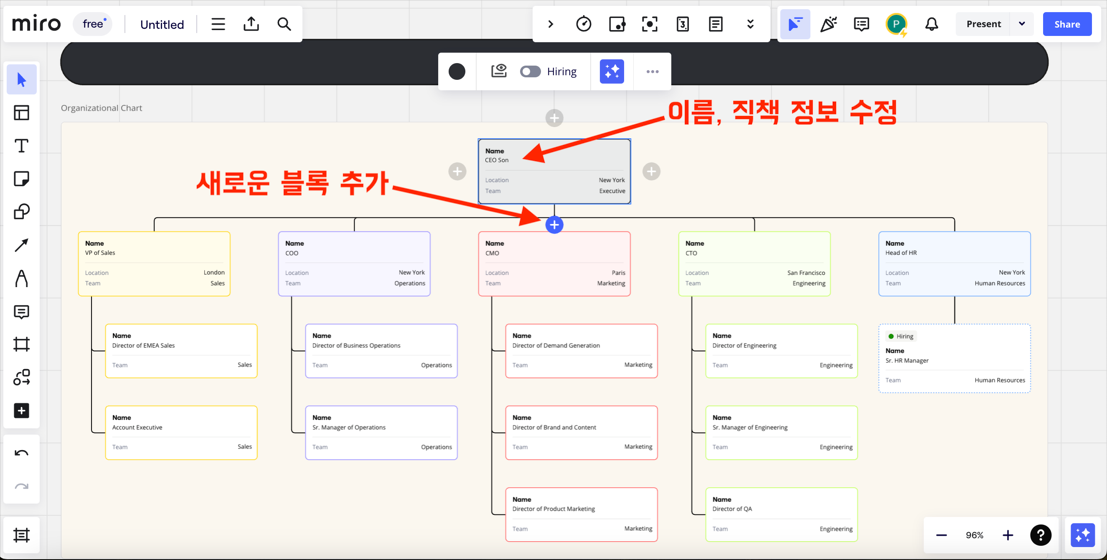
4단계: 디자인 조정
미로에서는 조직도의 각 블록의 색상을 자유롭게 조정할 수 있습니다. 조직도의 가독성과 시각적 매력을 높이기 위해 이러한 디자인 요소를 적절히 조정하세요.
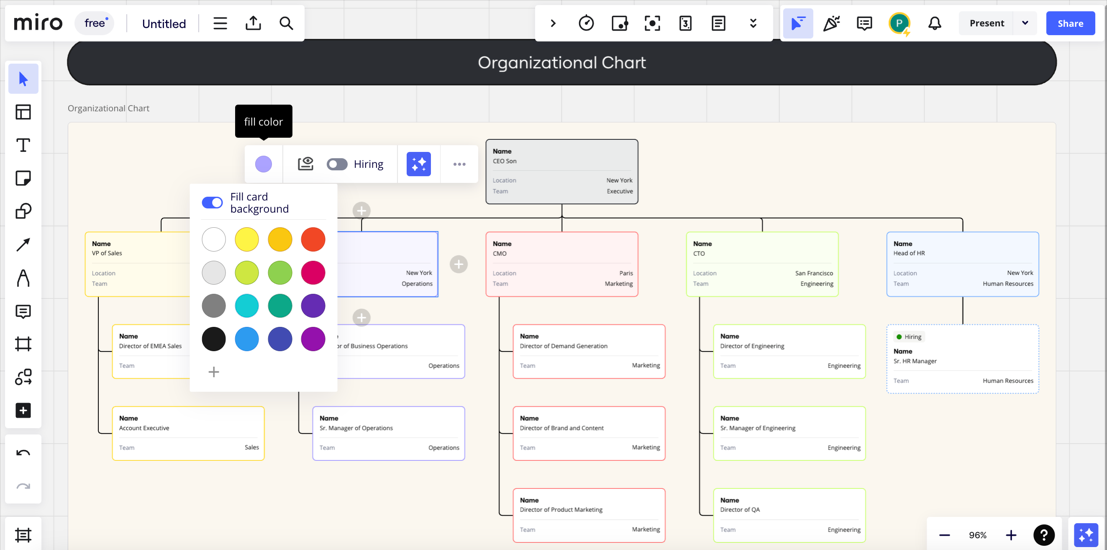
5단계: 협업 및 공유
조직도 작업을 완료한 후, 화면 왼쪽 상단의 [Exprot this board] 버튼을 클릭하여 팀원들과 보드를 공유할 수 있습니다. 또한, 링크를 생성하여 이메일이나 메신저를 통해 공유하거나, 보드를 PDF, 이미지 파일로 다운로드할 수도 있습니다.
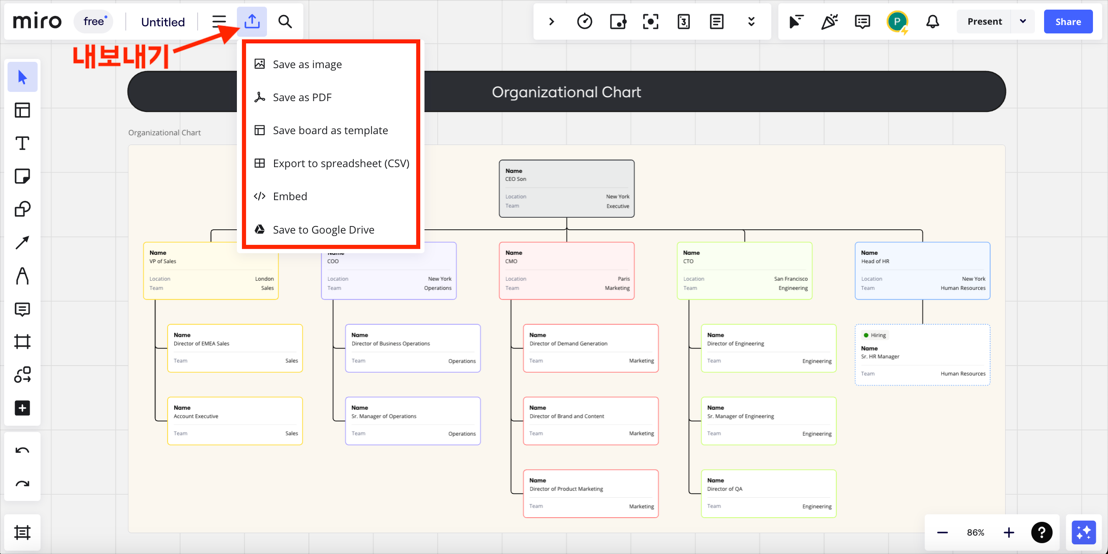
이처럼, 미로(Miro)를 이용하여 조직도를 만드는 과정은 매우 직관적이며, 다양한 템플릿과 사용자 친화적인 도구를 통해 복잡한 조직의 구조도 쉽게 시각화할 수 있습니다.
이제, 미로의 대안 프로그램인 이드로우 마인드(EdrawMind)를 사용하여 조직도를 만드는 방법에 대해 알아보겠습니다.
Part 2: 미로의 대안 프로그램인 이드로우 마인드로 조직도 만드는 방법
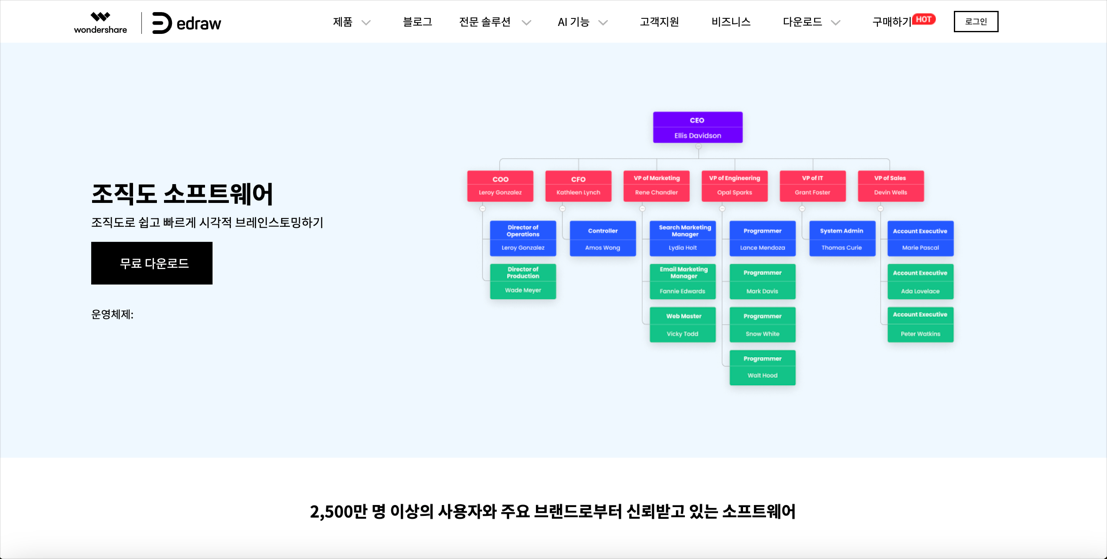
미로가 직관적인 사용성으로 조직도 제작의 진입 장벽을 낮췄다면, 이드로우 마인드(EdrawMind)는 한 단계 더 나아가 전문성과 세밀함을 요구하는 조직도 제작에 특화된 프로그램입니다. 특히 복잡한 조직 구조를 표현하거나 다양한 시각 자료를 활용하고 싶을 때 이드로우 마인드는 빛을 발합니다.
이드로우 마인드는 다양한 레이아웃 스타일, 테마, 클립아트, 도형 등 강력한 기능과 함께, 미로보다 자유로운 편집 기능을 제공합니다. 뿐만 아니라, Windows, macOS, Linux 등 다양한 운영체제에서 사용할 수 있으며, Visio 파일과의 호환성도 지원하기 때문에, 미로(Miro)를 뛰어넘는 최고의 대안 프로그램이라고 할 수 있습니다.
이제 이드로우 마인드를 사용하여 조직도를 만드는 구체적인 방법을 단계별로 살펴보겠습니다.
1단계: 이드로우 마인드 실행 및 템플릿 선택
1-1. 이드로우 마인드 공식 웹사이트에서 이드로우 마인드 데스크탑 버전을 다운받아 실행합니다. 이드로우 마인드는 온라인 버전도 제공하기 때문에 언제 어디서든 사용할 수 있습니다.
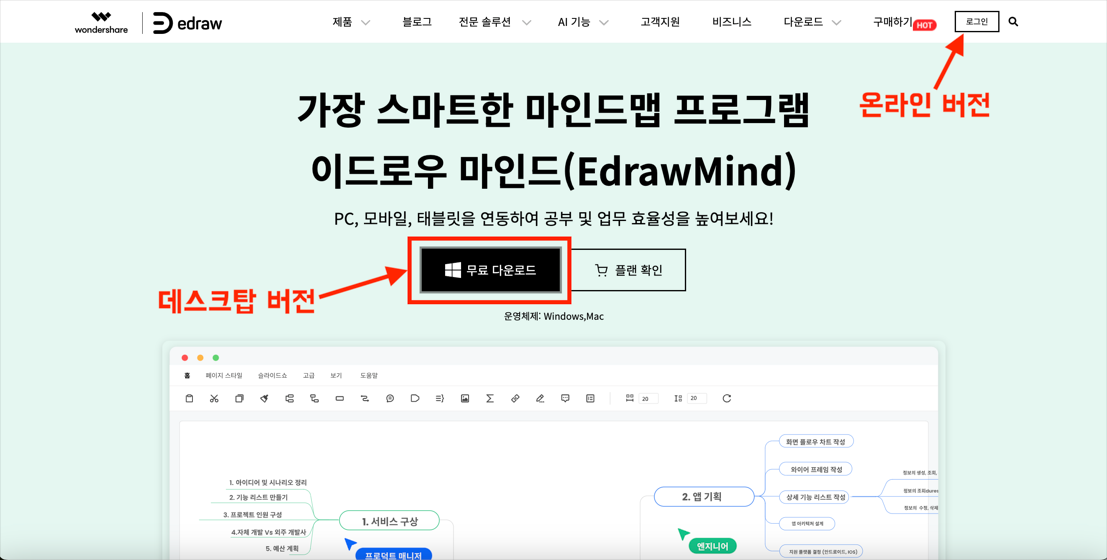
1-2. 작업대에서 [Orgchart] 선택 후 필요에 맞는 조직도 템플릿을 선택하거나, 빈 템플릿을 선택합니다. ‘More’을 클릭하면 더 다양한 조직도 템플릿을 찾을 수 있습니다. 템플릿을 사용하면 조직도의 기본 구조를 손쉽게 설정할 수 있습니다.
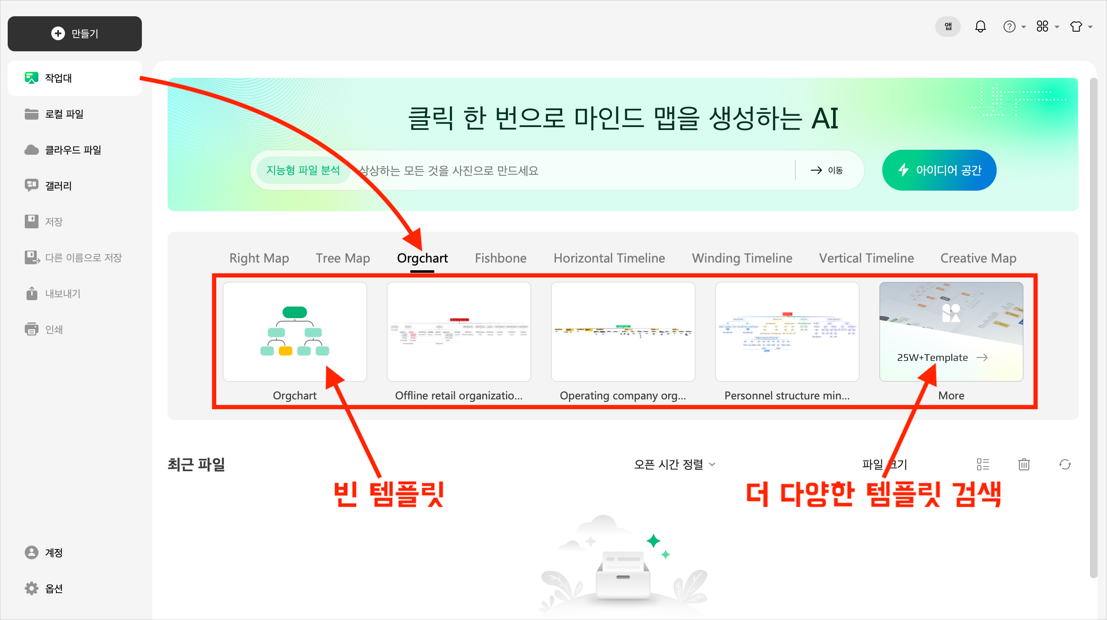
2단계: 조직도 구성
2-1. 템플릿을 선택했다면, 필요에 맞게 직책, 부서명 또는 팀명을 수정합니다. 또한, 메뉴의 [서브 주제]를 선택해 필요한 부서나 팀, 구성원 등을 추가하고, Del키를 사용해 필요 없는 부서나 팀, 구성원을 삭제합니다.
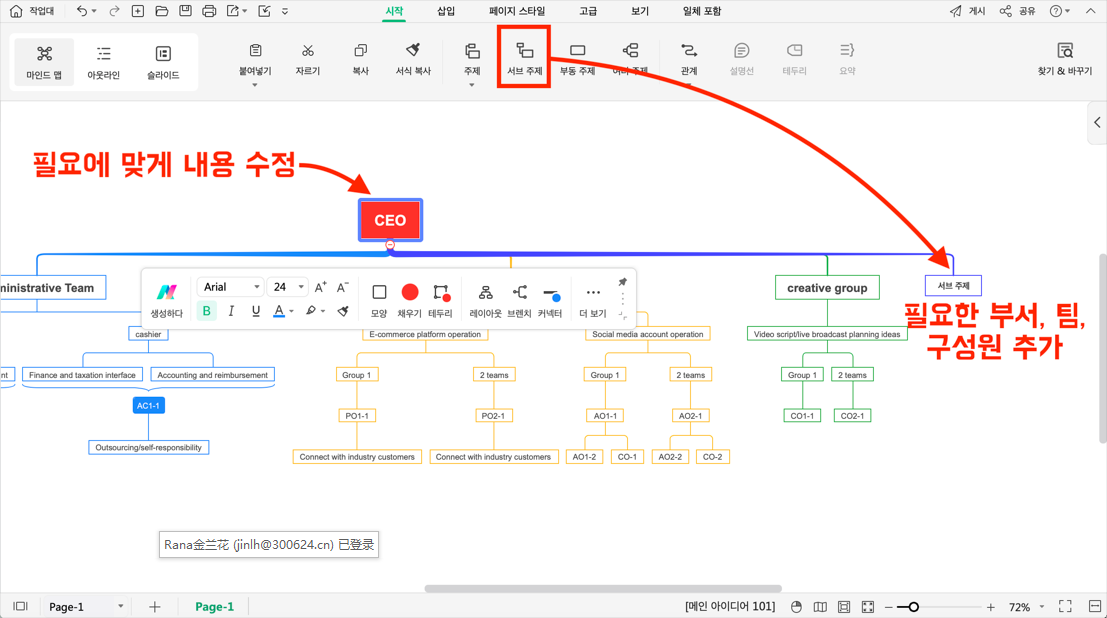
2-2. 빈 템플릿을 선택했다면 기본으로 주어지는 조직도 구조를 활용해 “메인 아이디어” 노드를 CEO 또는 조직의 최상위 관리자로 설정합니다. 그 아래에 “메인 주제” 노드에는 주요 부서명이나 직책을 입력합니다. 메인 주제 하위에 부서, 팀, 또는 구성원을 추가해야 한다면, 메뉴에서 [서브 주제]를 선택하거나, 단축키인 탭(tab)키를 사용해 추가합니다.
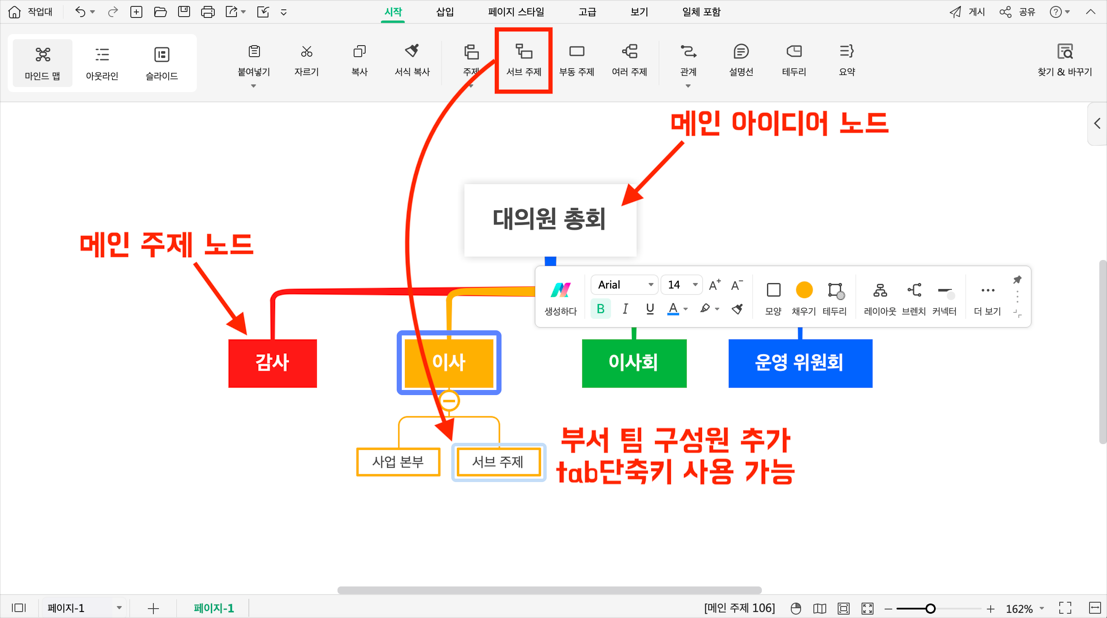
3단계: 조직도 디자인
3-1. 필요한 경우, 상단 메뉴의 [삽입-사진]을 선택해 컴퓨터에 있는 사진을 추가하거나, 이미지 갤러리 또는 AI 생성 이미지를 활용해 적합한 이미지를 추가합니다. [삽입-클립 아트]를 선택하면 다양한 아이콘을 추가할 수 있습니다.
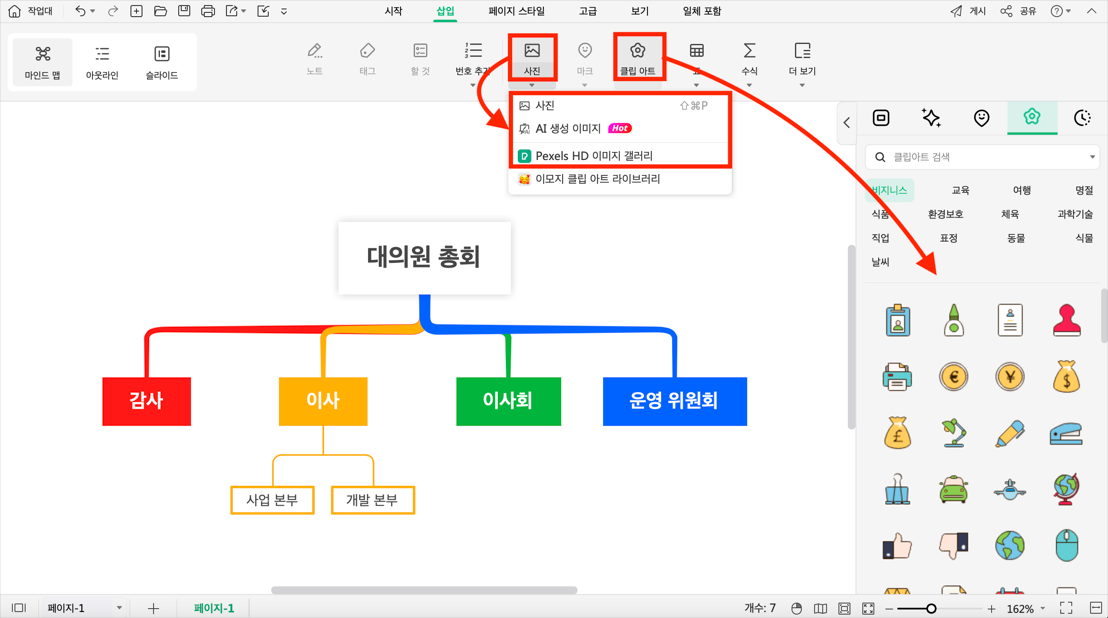
3-2. 메뉴에서 [페이지 스타일]을 선택하여 테마, 글꼴, 테마 색, 배경 등의 디자인을 변경합니다. 이렇게 하면 더욱 명확하면서도 매력적인 조직도를 만들 수 있습니다. 아래의 예시에서는 배경색을 변경했습니다.
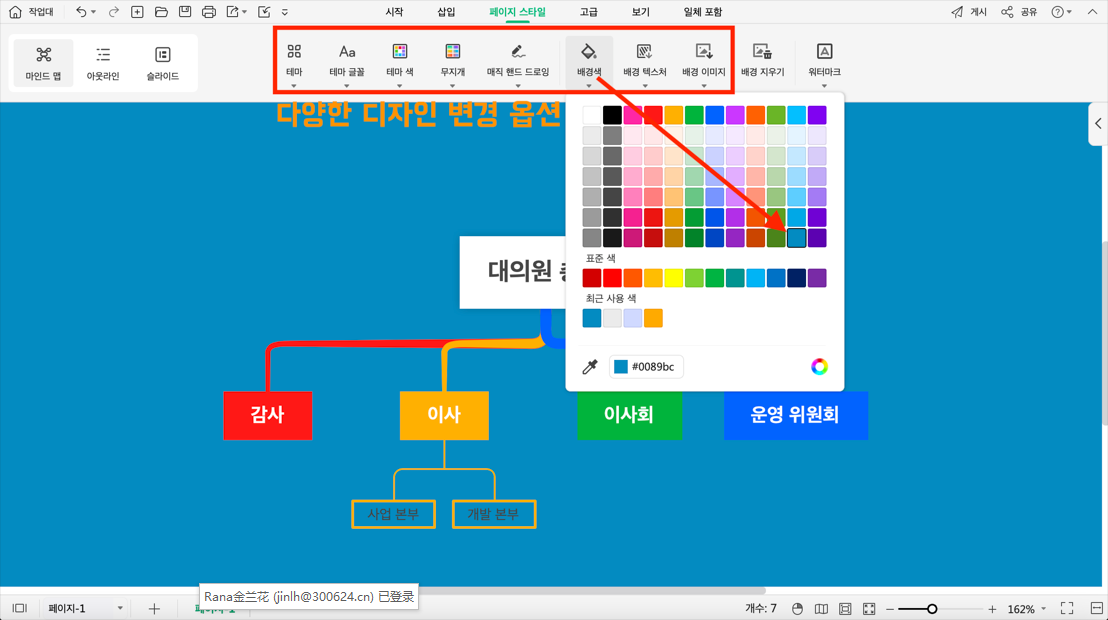
4단계: 완성 및 내보내기
완성된 조직도를 저장하고 다양한 형식으로 내보낼 수 있습니다. [내보내기] 버튼을 클릭하여 PDF, PNG, SVG 등 원하는 형식을 선택하면 됩니다. 또한, 이드로우 마인드의 클라우드 저장 기능을 이용해 조직도를 안전하게 보관하고 싶다면 [저장] 버튼을 클릭하여 개인 클라우드를 선택합니다.
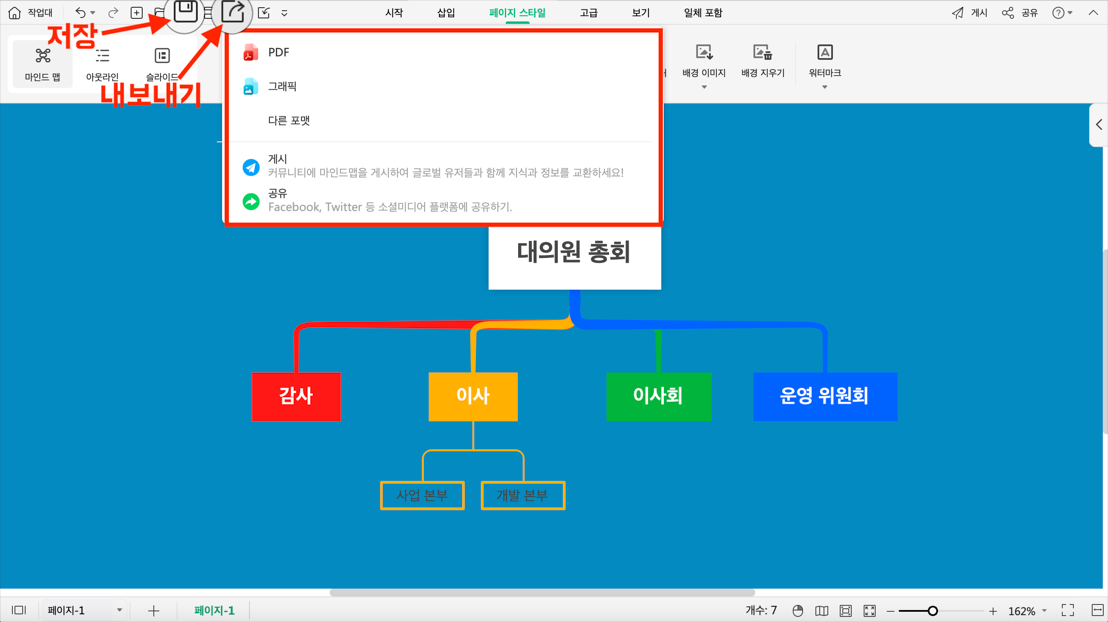
EdrawMind를 활용하면 위 단계들을 통해 보다 전문적이고 세련된 조직도를 만들 수 있습니다. 또한, 다양한 기능과 템플릿을 활용하여 조직도를 효과적으로 시각화하고 공유할 수 있습니다.
조직도는 조직 내의 구조를 시각적으로 명확하게 표현하는 중요한 도구입니다. 이를 통해 팀원들의 역할과 책임을 명확히 하고, 효율적인 의사소통과 협업을 촉진할 수 있습니다. 이 글에서는 두 가지 강력한 조직도 작성 도구인 미로(Miro)와 이드로우 마인드(EdrawMind)를 소개하고, 각 도구를 활용하는 방법을 단계별로 설명했습니다.
미로는 간편하고 직관적인 인터페이스로 초보자도 쉽게 접근할 수 있다는 장점이 있습니다. 하지만 조직도를 넘어 더욱 다채롭고 전문적인 결과물을 원한다면, 이드로우 마인드의 강력한 기능과 유연성이 빛을 발합니다. 특히 복잡한 조직 구조를 표현하거나, 다양한 정보를 담아 시각적으로 돋보이는 조직도를 만들고 싶다면 이드로우 마인드가 최고의 선택입니다.
지금 바로 이드로우 마인드를 활용하여 팀의 역량을 강화하고, 더욱 효율적인 협업 환경을 만들어 보세요. 팀의 성장을 위한 첫걸음, 이드로우 마인드가 함께하겠습니다!
질문1. 조직 구조의 4가지 유형은 무엇입니까?
조직 구조의 유형에는 기능적 구조, 부서별 구조, 평면적 구조, 매트릭스 구조 등 이 있습니다.
질문2. 조직의 4가지 주요 요소는 무엇입니까?
조직의 네 가지 공통 요소에는 공통 목표, 협력, 업무 분담, 권한 계층이 포함됩니다.
질문3. 조직도는 일반적으로 어떻게 구성되어 있나요?
대부분의 조직도는 경영진이나 기타 고위 공무원이 맨 위에 있고 하위 직원이 그 아래에 있는 "계층적" 모델을 사용 하여 구성됩니다.

